- Sebelum kita menginstall debian server di proxmox marilah kita setting VLAN terlebih dahulu,dengan cara masuk ke menu "interfaces" lalu pilih "VLAN" dan tambahkan VLANnya
- Setelah itu pilih ether yang ingin kita beri VLAN
- Lalu isikan ip pada VLAN yang telah kita buat
- Masuk ke proxmox untuk menjalankan Debian Servernya
- Isikan Nama untuk VMnya dan pilih "next"
- Pilih Lnux 4.X/3./2.6 Karnel
- Pilih iso yang ingin kita jalankan .Karena kita ingin menjalankan debian server jadi kita memilih file iso dari debian servernya
- Klick "next"
- "next"
- Kita kan memilih berapakah ram yang akan digunakan dalam instalasi debian servernya
- Masukkan VLAN Tag yang telah kita buat pada saat setting mikrotik
- Klick finis untuk menyelesaikan VM yang kita buat
- Selanjutnya kita tinggal menjalankan VM yang kita buat tadi
- Ini adalah tampilan awal saat instalasi debian server .Kita pilih "Install" dengan menekan enter
- Proses pemilihan bahasa , kita pilih english
- Proses pemilihan lokasi kita pilih asia
- Pilih indonesia
- Ini adalah pemilihan bahasa local saat kita melakukan penginstalan , tekan enter saja
- Proses instalasi
- Pilih "continue" untuk mensetting jaringan
- Pilih "Configure network manually" untuk konfigurasi jaringan secara manual
- Isikan ip satu segmen dengan Ip yang kita buat di VLAN
- "next"
- Isikan hostname sesuai keinginan kita
- Begitu juga dengan "Domain name"
- Pilih "no" karena kita tidak mengunakan cd saat instalasi debian server
- "no"
- Proses instalasi
- Pilih "no"
- Kita hilangkan tanda bintang di "Debian desktop enironment" dan "print server" lalu beri tanda bintang pada "SSH Server"
- Pilih "yes" pada instakk "GRUB boot loader"
- Pilih "/dev/sda (scsi-0QEMU_QEMU_HARDISK_drive-scsi0)"
- Kita pilih "Continue" untuk menyelesaikan proses instalasi
- Kita instalasi kita selesai maka akan muncul tampilan login seperti dibawah ini.Karena kiita sudah menginstal SSH server jadi kita dapat mengeluarkan debian servernya yang ada proxmox dan meremote nya lewat "terminal"
- Masuk SuperUser dan Password selanjutnya ketikkan perintah "ssh (nama hostname server)@(alamat IP Server)" .
- Ini sudah masuk ke derectory debian server tinggal masukkan perintah yang ingin anda lakukan.
About Rifki Ferdiansyah Blog
Hi, My Name is Hafeez. I am a webdesigner, blogspot developer and UI designer. I am a certified Themeforest top contributor and popular at JavaScript engineers. We have a team of professinal programmers, developers work together and make unique blogger templates.





















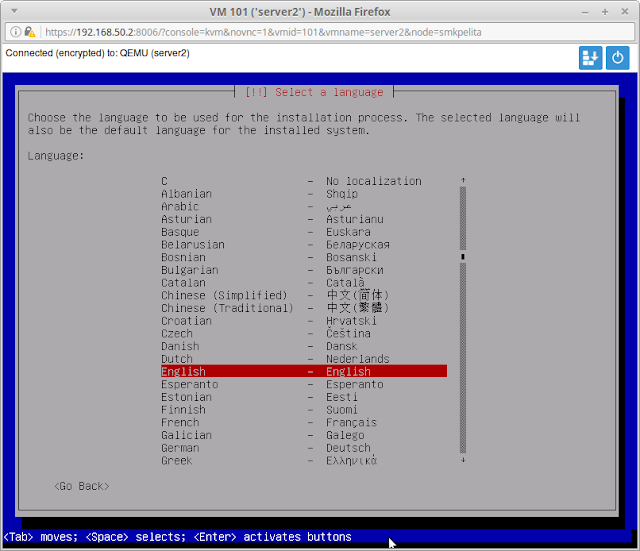

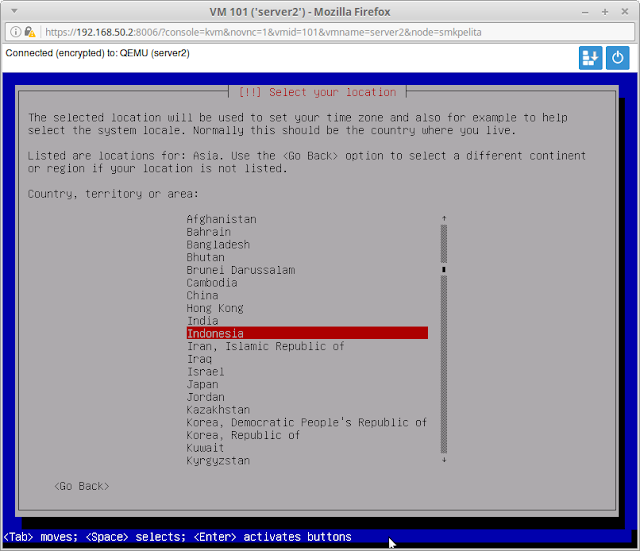

























0 komentar:
Posting Komentar